当前位置:首页 > 帮助中心 > 怎样制作大白菜u盘启动盘,如何将u盘制作成启动盘
怎样制作大白菜u盘启动盘,如何将u盘制作成启动盘
日期:2022-11-16 | 时间:15:28
最近,有粉丝问我重做系统用的u盘启动盘是怎么制作的?需要注意什么?关于这个问题,今天小编就统一来回答。其实,u盘启动盘就是一个写入了特殊winpe系统的u盘,可以通过大白菜u盘装机等工具进行制作,操作并不难。但,制作过程确实有很多地方要注意,不然就可能会出现制作失败的情况,所以,下面就一起来学习怎样制作大白菜u盘启动盘吧。
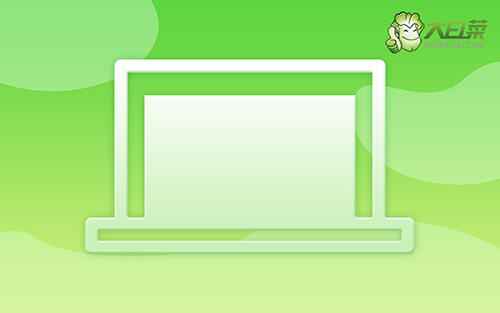
如何将u盘制作成启动盘
一、制作注意事项
1、下载大白菜u盘启动盘之前,需要关闭电脑所有安全杀毒软件。
2、制作u盘启动盘涉及格式化,注意提前备份u盘数据。
3、制作期间不建议进行其他操作,避免大白菜u盘启动盘制作失败。
二、下载大白菜u盘启动盘
1、 网络搜索并打开大白菜官网,要认准官网的字样,下载最新版大白菜U盘启动盘制作工具。

2、 然后,解压文件压缩包,双击打开大白菜u盘启动盘制作工具备用。
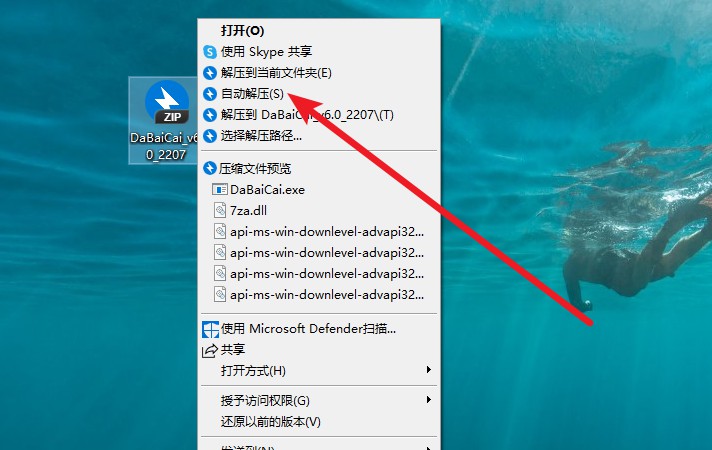
三、制作大白菜u盘启动盘
1、将u盘接入电脑,大白菜u盘启动盘制作工具一般会自动识别u盘,默认选择USB—HDD以及NTFS,点击一键制作成u盘启动盘

2、弹出格式化提示时,确定备份数据后,点击确定

3、最后,弹出大白菜u盘启动盘制作完成提示后,你可以点击确定查看教程。

上面的步骤,就是本次怎样制作大白菜u盘启动盘的全部操作了,你学会了没有。对了,如果你制作好u盘启动盘之后,需要马上进行系统安装的话,还需要准备Windows系统镜像。其中,本机安装系统可以选择保存镜像在除了C盘的其他盘,而其他电脑安装则保存在u盘启动盘里面即可。

